
TRUY CẬP VÀO WEBTRADER

MT5 Webtrader là gì?
MetaTrader 5 (MT5) WebTrader là một phiên bản của nền tảng giao dịch MT5. Nó cho phép người dùng truy cập và giao dịch trên thị trường tài chính bằng cách sử dụng trình duyệt web, mà không cần cài đặt phần mềm trên máy tính của họ. MT5 WebTrader cung cấp khả năng quản lý tài khoản giao dịch, xem biểu đồ tài sản tài chính, thực hiện các lệnh giao dịch và sử dụng các công cụ phân tích kỹ thuật trực tiếp từ trình duyệt web của họ. Điều này giúp giao dịch trở nên tiện lợi và linh hoạt hơn, cho phép người dùng tham gia vào thị trường từ bất kỳ máy tính nào có kết nối internet.
- Xem thêm: Nền tảng giao dịch XM MT4 Webtrader
Cách truy cập XM MTT5 WebTrader
Để truy cập XM MT5 WebTrader, bạn có thể thực hiện các bước sau:
1. Truy cập Các nền tảng giao dịch của XM tại đây. Sau đó chọn MT5 Webtrader

2. Đăng Nhập Vào Tài Khoản XM:
- Chọn máy chủ tài khoản XM của bạn, sau đó nhấn Tiếp tục.
- Một bảng thông báo miễn trừ trách nhiệm hiện lên, bạn đọc kỹ và bấm Chap thuan nếu đồng ý.
- Nếu đã có tài khoản XM rồi, bạn điền thông tin tài khoản (ID và mật khẩu) sau đó nhấn chọn Kết nối tài khoản

Hướng dẫn giao dịch trên MT5 WebTrader
Tìm một mã giao dịch mới
- Tìm mã giao dịch bạn muốn bằng cách nhập ký hiệu mã vào ô Tìm kiếm biểu tượng ở góc trên bên phải màn hình.
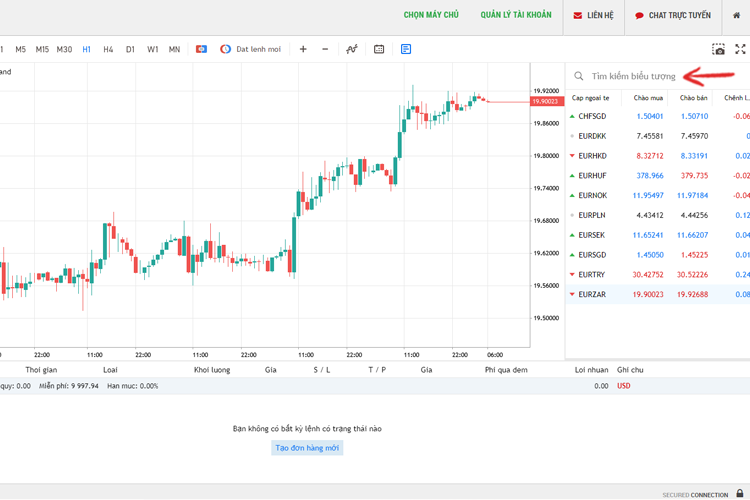
- Sau khi nhập xong, nhấn chọn mã đó, biểu đồ sẽ hiển thị ở cửa sổ biểu đồ.
- Muốn thêm mã đó vào danh sách theo dõi, bấm vào dấu + để thêm.

Cách mở một giao dịch mới
- Để mở một giao dịch mới, trong danh sách theo dõi, bấm chọn vào mã muốn mở lệnh, nhấn chuột phải chọn Dat lenh moi.

- Trong cửa sổ giao dịch, chọn loại lệnh giao dịch bạn muốn thực hiện (Lệnh thị trường để khớp lệnh ngay theo giá thị trường hoặc lệnh chờ để mở lệnh theo mức giá mong muốn của bạn).
- Điền khối lượng giao dịch, mức cắt lỗ, chốt lời. Bạn cũng có thể thêm ghi chú (nếu muốn).
- Sau đó nhấn vào Buy by Market (nếu kỳ vọng giá tăng), Sell by Market (nếu kỳ vọng giá sẽ giảm), Đặt lệnh (nếu đặt lệnh chờ).
- Nhấn OK để hoàn tất việc đặt lệnh giao dịch.
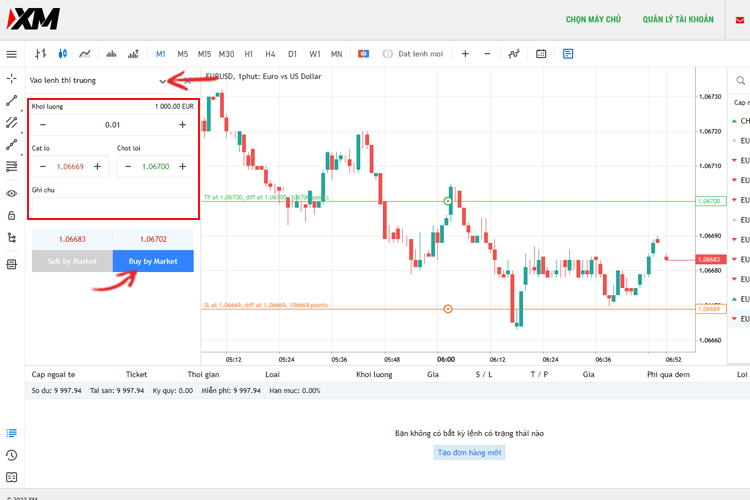
Cách sửa mức cắt lỗ, chốt lời cho một giao dịch đang mở
- Trên cửa sổ danh sách giao dịch, bấm vào giao dịch muốn điều chỉnh, nhấn chuột phải chọn Sua trang thai.
- Điều chỉnh lại mức cắt lỗ, chốt lời theo ý muốn và nhấp Chỉnh sửa, sau đó nhấn OK để hoàn thành.
Cách đóng giao dịch đang mở
- Trong danh sách giao dịch đang mở, nhấn vào dấu x ở cuối dòng lệnh muốn đóng.
- Nếu muốn các lần sau đóng giao dịch nhanh hơn, trong Cửa sổ Tuyên bố miễn trừ trách nhiệm hiện lên, bạn đọc kỹ, nếu đồng ý bấm dấu tich vào ô trống và nhấp vào Chấp thuận. Nếu không muốn, bạn nhấn Hủy
Cách xem lịch sử giao dịch
- Để xem lại giao dịch đã mở, nhấn vào ký hiệu hình đồng hồ ở góc dưới bên trái.
- Tại đây, bạn cũng có thể điều chỉnh các thông số muốn xem bằng cách nhấp chuột phải chọn Cột để chọ các thông số muốn xem, chọn Chu kỳ để chọn khoảng thời gian muốn xem lại các giao dịch….

Hướng dẫn sử dụng biểu đồ trên XM MT5 WebTrader
Cách thêm chỉ báo vào biểu đồ
- Để thêm chỉ báo kỹ thuật vào biểu đồ trên XM MT5 WebTrader, bạn nhấp vào ký hiệu chỉ báo ở góc trên biểu đồ.
- Sau đó chọn loại chỉ báo kỹ thuật muốn sử dụng, điều chỉnh các thông số theo ý muốn và nhấp Thêm chỉ số
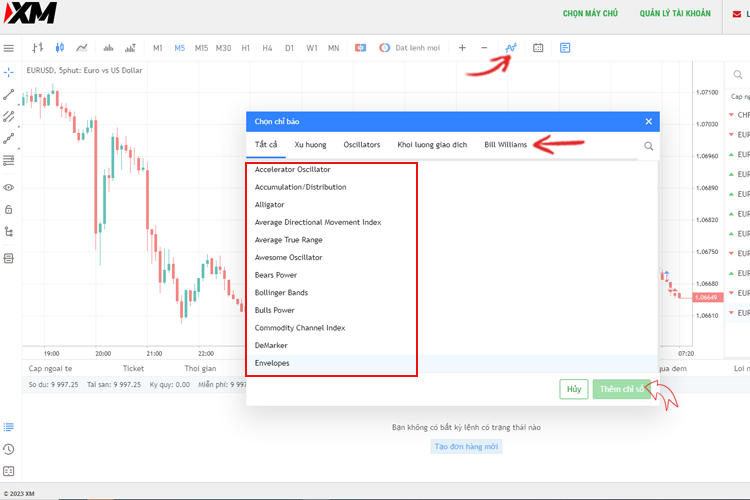
Cách điều chỉnh, xóa bớt chỉ báo kỹ thuật trên biểu đồ
- Để điều chỉnh thông số trên các chỉ báo kỹ thuật trên biểu đồ bạn đưa chuột vào tên chỉ báo kỹ thuật đó ở góc trên bên trái biểu đồ, nhấp vào ký hiệu hình bánh răng. Sau khi thay đổi xong, nhấp vào Update để hoàn thành.
- Để xóa chỉ báo kỹ thuật đó khỏi biểu đồ, nhấn vào dấu x.
- Để ẩn chỉ báo, nhấn vào ký hiệu hình con mắt.

Phần kết luận
Trong bài viết này, chúng ta đã khám phá cách giao dịch và sử dụng biểu đồ của nền tảng XM MT5 WebTrader. Với MT5 WebTrader, bạn không còn phụ thuộc vào việc cài đặt phần mềm trên máy tính và có thể giao dịch, quản lý tài khoản, theo dõi thị trường dễ dàng từ bất kỳ máy tính hoặc thiết bị di động nào có kết nối Internet. Điều này giúp bạn không bỏ lỡ các cơ hội giao dịch quan trọng.
xm.investing.vn

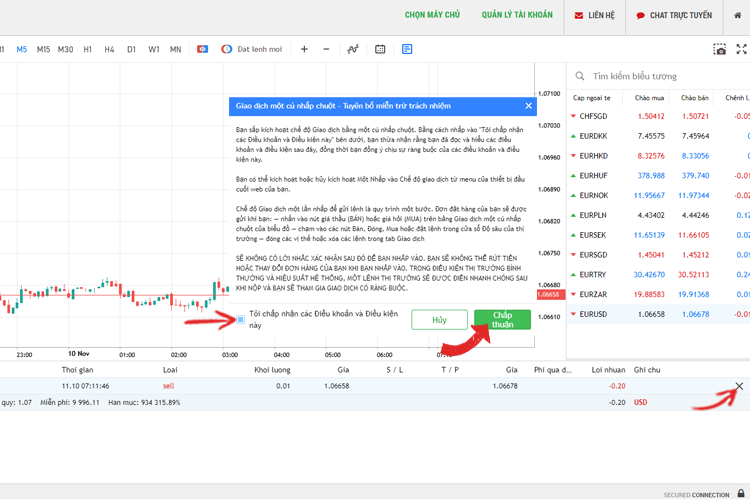
This Post Has 0 Comments